Nota
L'accesso a questa pagina richiede l'autorizzazione. È possibile provare ad accedere o modificare le directory.
L'accesso a questa pagina richiede l'autorizzazione. È possibile provare a modificare le directory.
Problema
Considerate il seguente scenario:
Si carica un video .mov o .mp4 in una raccolta di SharePoint Online.
In Internet Explorer passare a una raccolta di SharePoint Online contenente un file video .mov o .mp4.
Quando si fa clic sul video per aprirlo in Lettore multimediale Windows, viene visualizzato il messaggio di errore seguente:
Lettore multimediale Windows non è possibile connettersi al server. Il nome del server potrebbe non essere corretto, il server potrebbe non essere disponibile o le impostazioni proxy potrebbero non essere corrette.
Soluzione
Per risolvere questo problema, assicurarsi di essere autenticati a Microsoft 365 usando l'opzione Mantieni l'accesso . Aggiungere anche l'URL o gli URL interessati all'area Siti attendibili in Internet Explorer.
Aggiungere l'URL all'area Siti attendibili
Per aggiungere l'URL o gli URL di SharePoint Online interessati all'area Siti attendibili in Internet Explorer, seguire questa procedura:
Avviare Internet Explorer.
A seconda della versione di Windows in esecuzione sul computer, effettuare una delle seguenti operazioni:
Nel menu Strumenti, fare clic su Opzioni Internet.
Fare clic sull'icona a ingranaggio e quindi su Opzioni Internet.
Fare clic sulla scheda Sicurezza , fare clic su Siti attendibili e quindi su Siti.
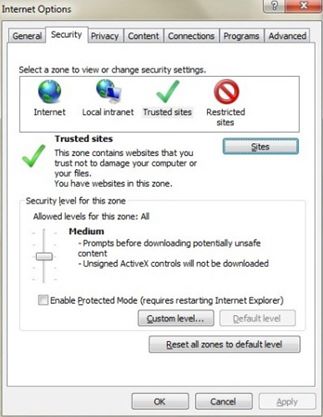
Nella casella Aggiungi questo sito Web alla zona digitare l'URL del sito di SharePoint Online da aggiungere all'area Siti attendibili e quindi fare clic su Aggiungi. Ad esempio, digitare
https://contoso.sharepoint.com. In questo caso, il segnaposto contoso rappresenta il dominio usato per l'organizzazione. Ripetere questo passaggio per eventuali siti aggiuntivi che si desidera aggiungere a questa zona.
Dopo aver aggiunto ogni sito all'elenco Siti Web , fare clic su Chiudi e quindi su OK.
Eseguire l'autenticazione a Microsoft 365
Assicurarsi di aver eseguito l'autenticazione a Microsoft 365. A tale scopo, accedere al sito di SharePoint Online usando le credenziali dell'account aziendale o dell'istituto di istruzione di Microsoft 365 e quindi selezionare la casella di controllo Mantieni l'accesso .
Nota
Se questa impostazione non è stata selezionata in precedenza e quindi è stato eseguito l'accesso a un sito di SharePoint Online o al portale di Microsoft 365, è necessario disconnettersi e quindi accedere di nuovo usando la casella di controllo Mantieni l'accesso. A tal fine, attenersi alla seguente procedura:
Sulla barra multifunzione di Microsoft 365 fare clic sulla freccia a discesa accanto al nome utente.
Fare clic su Disconnetti.
Chiudere tutte le finestre del browser.
Accedere al portale di Microsoft 365.
Selezionare la casella di controllo Mantieni l'accesso , immettere le credenziali dell'account aziendale o dell'istituto di istruzione di Microsoft 365 e quindi fare clic su Accedi (se necessario).
Nota
Se si usa un computer condiviso, assicurarsi di disconnettersi al termine della sessione.
Ulteriori informazioni
Questo articolo non si applica agli scenari di Microsoft 365 Video o Microsoft Stream.
Nota: Microsoft 365 Video verrà sostituito da Microsoft Stream. Per informazioni sul nuovo servizio video aziendale che aggiunge intelligenza alla collaborazione video, passare a https://stream.microsoft.com.
Ulteriore assistenza Visitare la community di SharePoint.